新装的WIN7系统中,默认设置是不在【开始】菜单栏中显示【运行】一项,那么我们怎么样把【运行】添加进去呢?下面一起来看看吧。
1、首先,我们在最下方的任务栏单击鼠标右键。
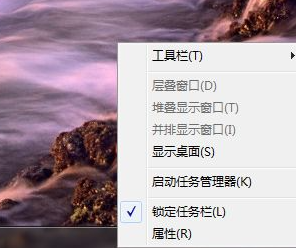
2、鼠标移到最下方的【属性】,单击进入。
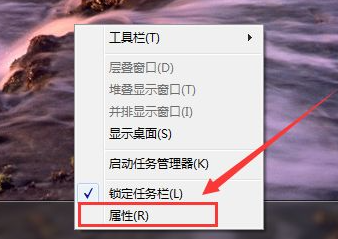
3、进入后会打开一个新的窗口。
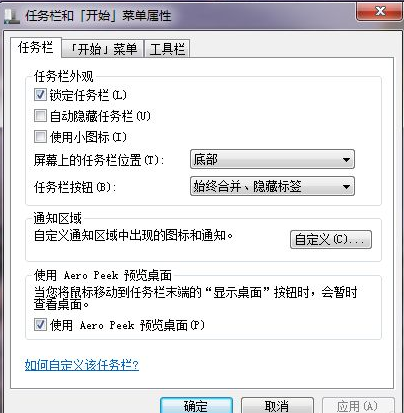
4、在这个窗口中,最上部找到【开始 菜单】选项,点击一下。
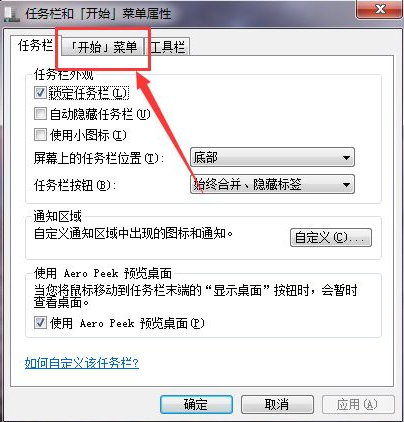
5、打开这个选项后会看到右下方的【自定义】,单击一下。
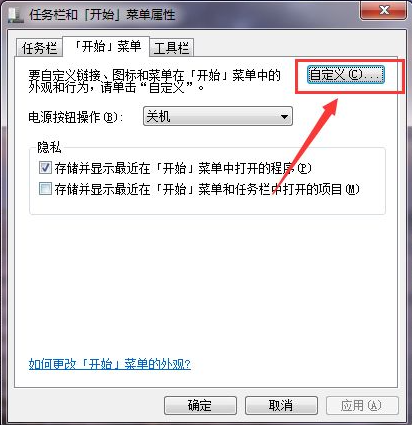
6、单击后会打开一个新的窗口。
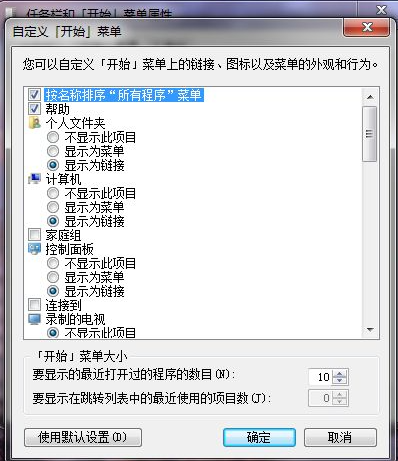
7、我们往下拖动滚动条,找到【运行命令】这一选项,我们在前方的方框内打上对勾,点击确定。
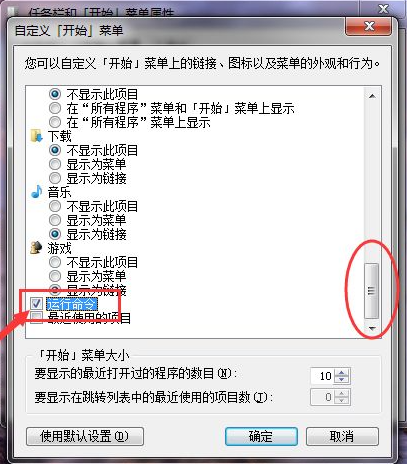
8、最后我们打开【开始】看一下,在弹出的窗口中。我们发现,【运行...】已经出现在角落里。
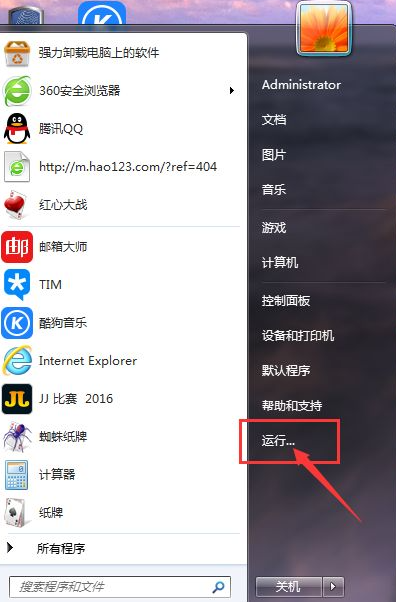
以上就是windows7系统把运行命令添加到开始菜单的方法了,学会了就去操作试试吧。
以上是win7操作系统如何把运行添加到开始菜单的详细内容。更多信息请关注PHP中文网其他相关文章!
声明
本文转载于:Win7之家。如有侵权,请联系admin@php.cn删除

热AI工具

Undresser.AI Undress
人工智能驱动的应用程序,用于创建逼真的裸体照片

AI Clothes Remover
用于从照片中去除衣服的在线人工智能工具。

Undress AI Tool
免费脱衣服图片

Clothoff.io
AI脱衣机

AI Hentai Generator
免费生成ai无尽的。

热门文章
R.E.P.O.能量晶体解释及其做什么(黄色晶体)
3 周前By尊渡假赌尊渡假赌尊渡假赌
R.E.P.O.最佳图形设置
3 周前By尊渡假赌尊渡假赌尊渡假赌
刺客信条阴影:贝壳谜语解决方案
2 周前ByDDD
R.E.P.O.如果您听不到任何人,如何修复音频
3 周前By尊渡假赌尊渡假赌尊渡假赌
WWE 2K25:如何解锁Myrise中的所有内容
4 周前By尊渡假赌尊渡假赌尊渡假赌

热工具

Dreamweaver CS6
视觉化网页开发工具

安全考试浏览器
Safe Exam Browser是一个安全的浏览器环境,用于安全地进行在线考试。该软件将任何计算机变成一个安全的工作站。它控制对任何实用工具的访问,并防止学生使用未经授权的资源。

EditPlus 中文破解版
体积小,语法高亮,不支持代码提示功能

禅工作室 13.0.1
功能强大的PHP集成开发环境

WebStorm Mac版
好用的JavaScript开发工具




